在企业搭建网络时,一款功能强大的路由器可使网络管理变得十分轻松!TL-XVR1800L易展版是企业级无线路由器,它支持无线功能,能进行AP与易展AP管理,其“设备管理”配置方法备受人们关注。下面就为大家详细介绍。

本机无线网络设置
先登录到路由器的界面,找到【无线设置 -> 无线网络设置】这个选项。在这个地方,你需要认真去配置无线网络的名称以及无线密码。无线网络的名称如同一个标识,方便大家去识别和连接;无线密码是保障网络安全的重要屏障。这就好比给你的家门安上一把锁,只有拥有钥匙的人才能够进入。
设置的时候,名称要简单易记,密码强度得足够。比如说,名称可以用公司名称或者特定缩写。密码,可以包含字母、数字以及符号组合。把这些基础信息设置好,员工连接网络才能方便快捷又安全。
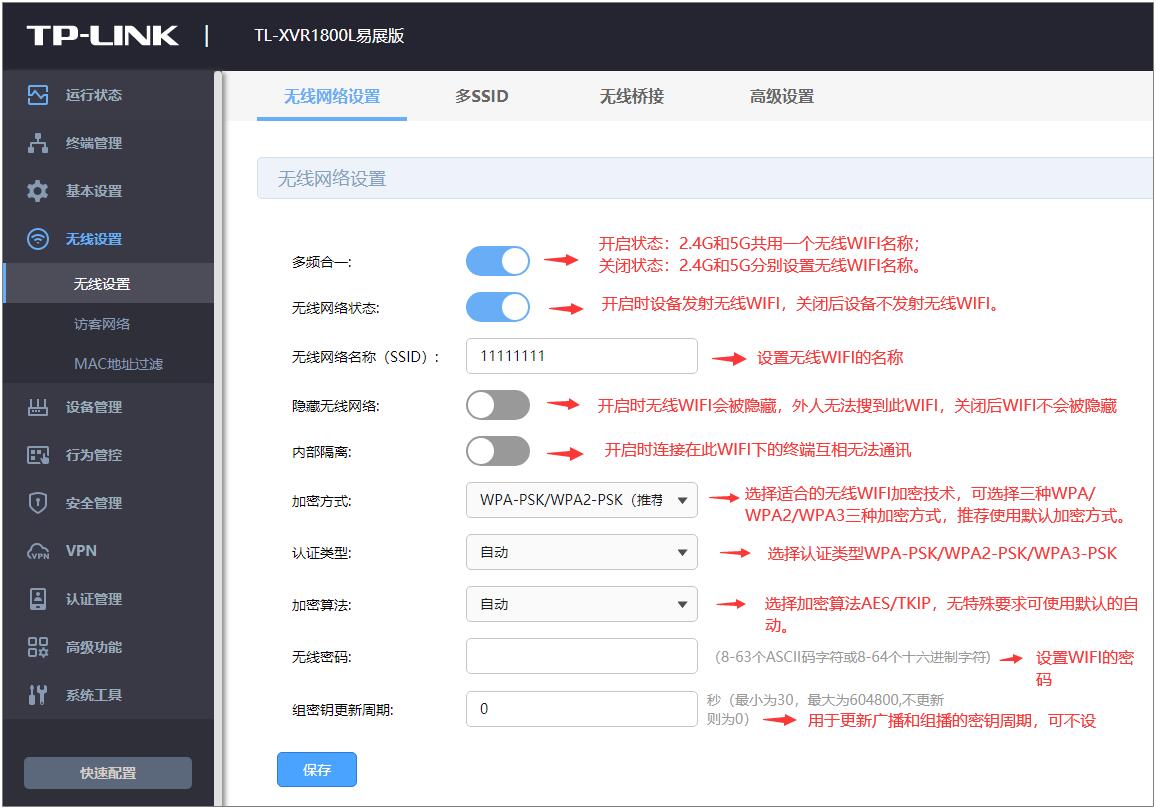
本机射频参数调整
设置好本机无线WIFI后,有必要对整个无线网络进行优化。第一步要调整本机的射频参数,点击【无线设置 -> 高级设置】。这里信道和射频模式的设置非常关键。信道如同一条条道路,合理选择可避免拥堵,使数据传输更顺畅。射频模式决定了信号的传输效率。
选择合适的信道能够减少干扰,比如说在周围无线网络众多的环境里,要选择相对空闲的信道,射频模式则依据实际需求来选择,一般默认模式能够满足大多数情况,通过调整这些参数,可以提升无线网络的稳定性。
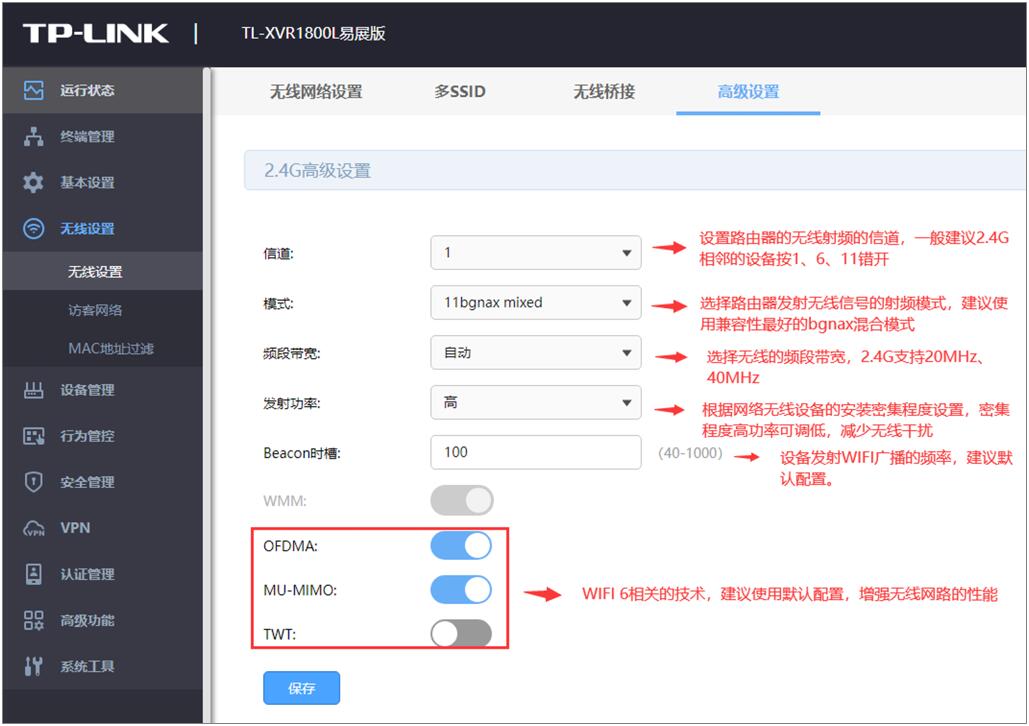
开启设备集中管理
配置完路由器自身的无线后,需对其管理的无线设备进行无线参数配置。此时要开启设备集中管理功能,点击【设备管理 -> 集中设置 -> 全局设置】。该功能开启后,可对TP-LINK的AP设备和易展设备进行统一管理,如同给团队挑选了一位强有力的领导者。
开启这个功能后,建议使用其他参数的默认配置,因为默认配置经过了测试,能适应大多数情况。开启集中管理后,后续对设备的配置会变得更加高效,对设备的管理也会变得更加方便。
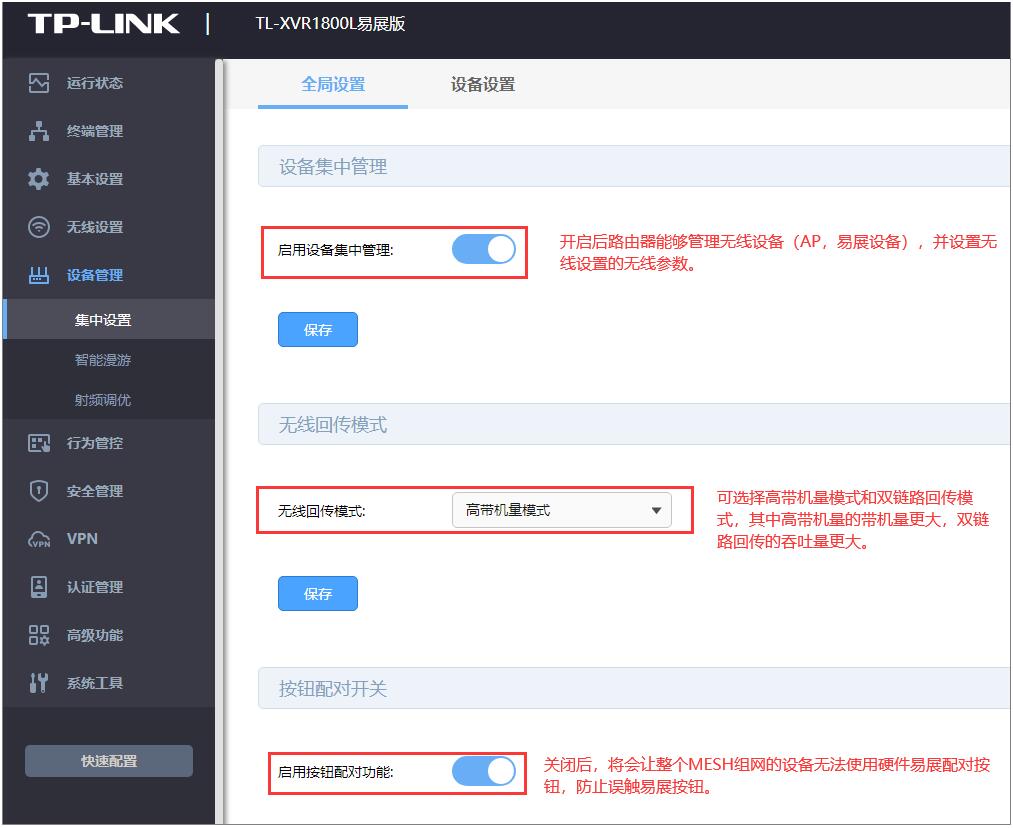
设置多个无线名称
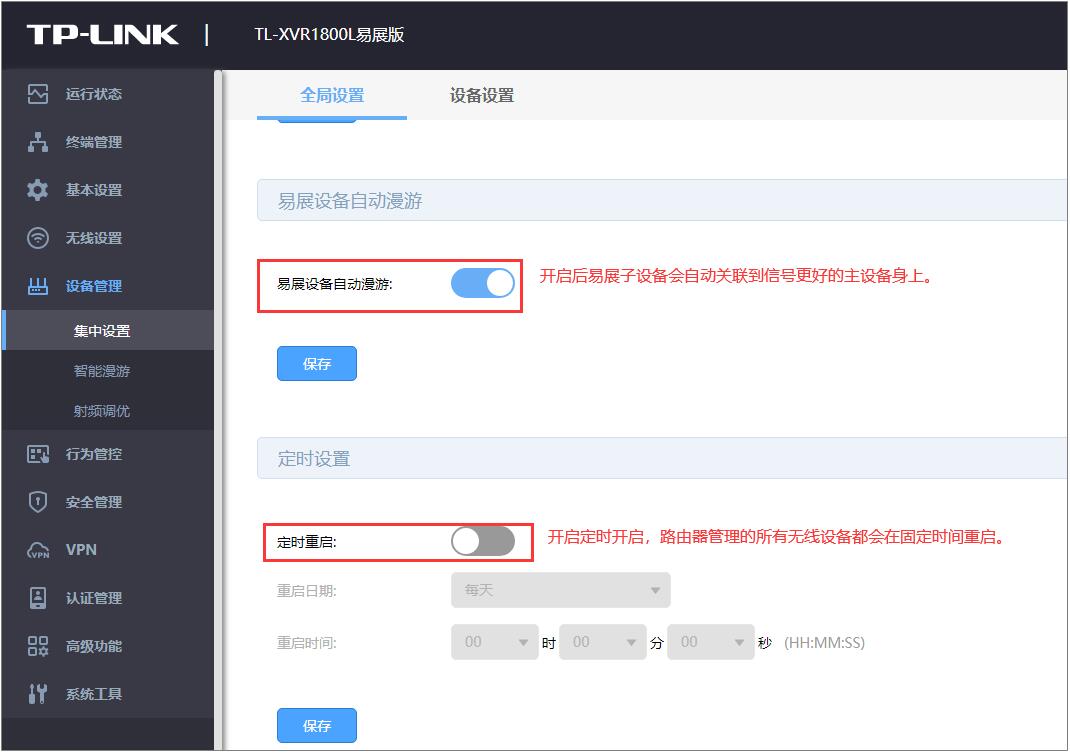
点击【无线设置 -> 多SSID】,在此处能设置多个无线名称,不同的无线名称可满足不同需求,比如能为员工和访客分别设置不同网络,绑定相应设备(AP或易展设备)后,编辑相应无线参数,包括无线网络名称和密码。
要是希望设备发射的无线与路由器相同,在路由器自身的SSID条目绑定相应的设备即可。如此一来,不同区域的信号均可保持一致,便于大家连接使用。
管理设备无线参数设置
设置好路由器自身的参数后,接下来要设置由路由器管理的设备的无线参数。点击【设备管理 -> 集中设置 -> 设备设置】。在此处要配置信道、射频模式以及设备名称等。信道设置需与之前调整的本机信道相适配,防止冲突。
合理设置射频模式,能够提高设备的工作效率,设置设备名称,便于后续识别和管理各个设备,通过这些设置,可使每个被管理的设备发挥出最佳性能。
优化无线网络功能配置
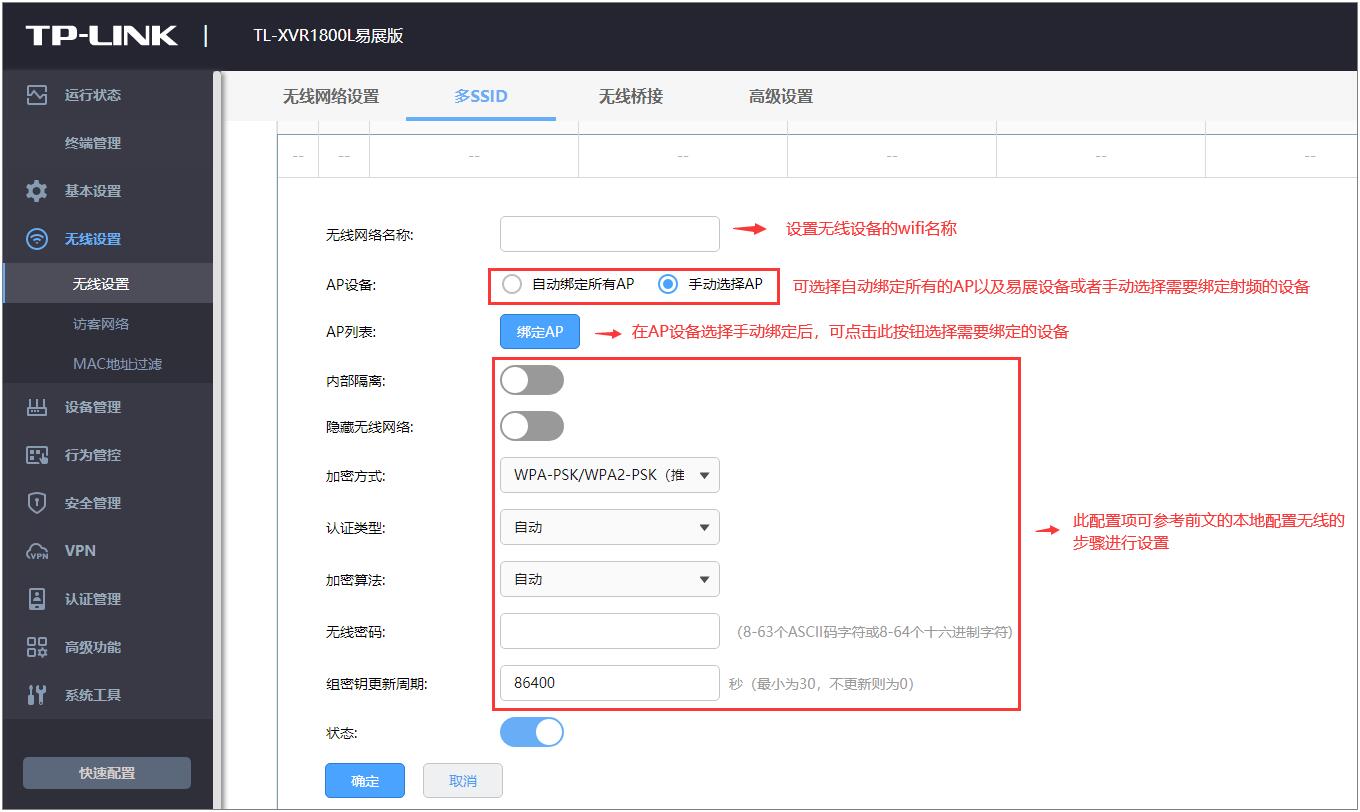
完成基本的无线网络配置后,若想拥有更出色的无线网络体验,可配置智能漫游和射频调优功能。点击【设备管理 -> 智能漫游】,开启802.11kv智能漫游。开启此功能后,设备能够在不同的AP间自动切换,使你在企业区域内自由移动时网络不会中断。
点击【设备管理 -> 射频调优】,能够依据需求开启信道调优。还能开启功率调优。也可以开启定时调优。但是设置这些功能与否能够依据实际情况来决定。并不强求。
你使用TL-XVR1800L易展版来配置无线网络的时候,碰到过什么问题?欢迎在评论区留言,不要忘记点赞,也不要忘记分享本文!
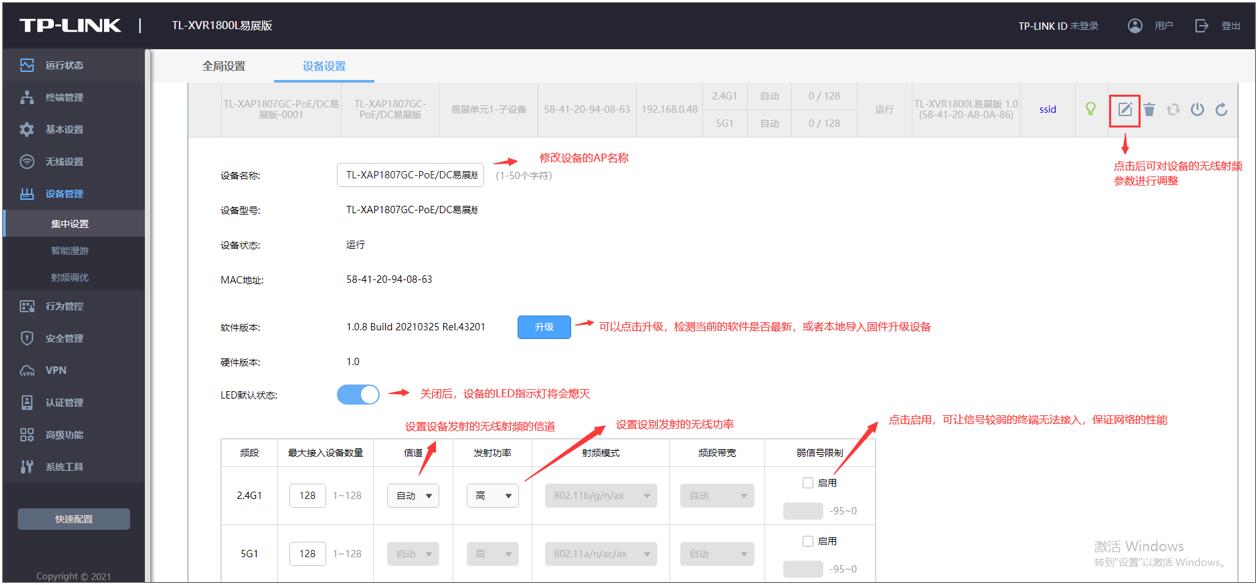

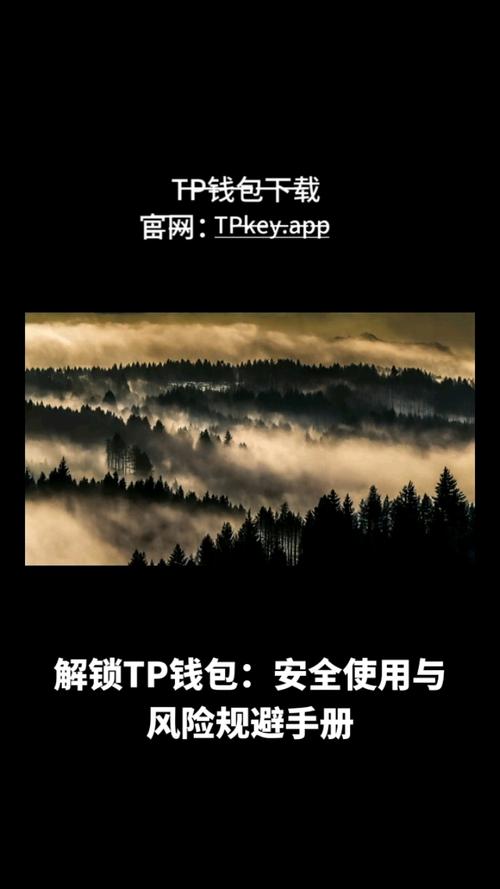
发表评论